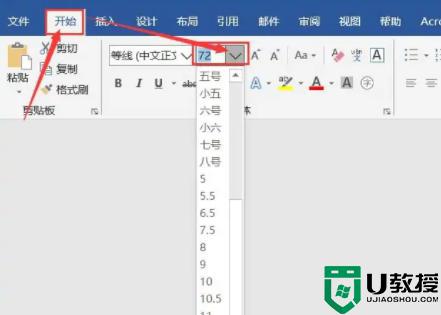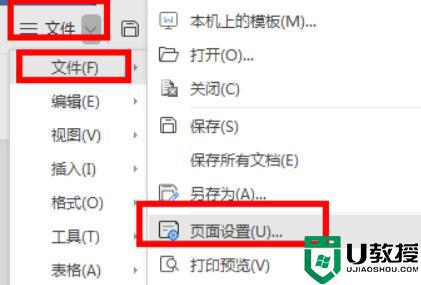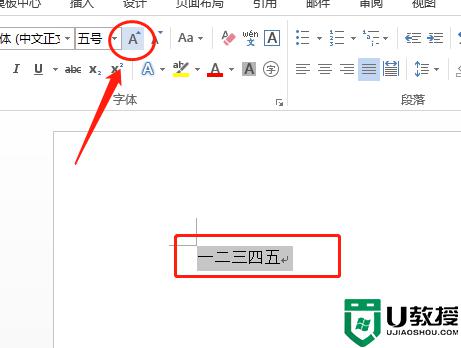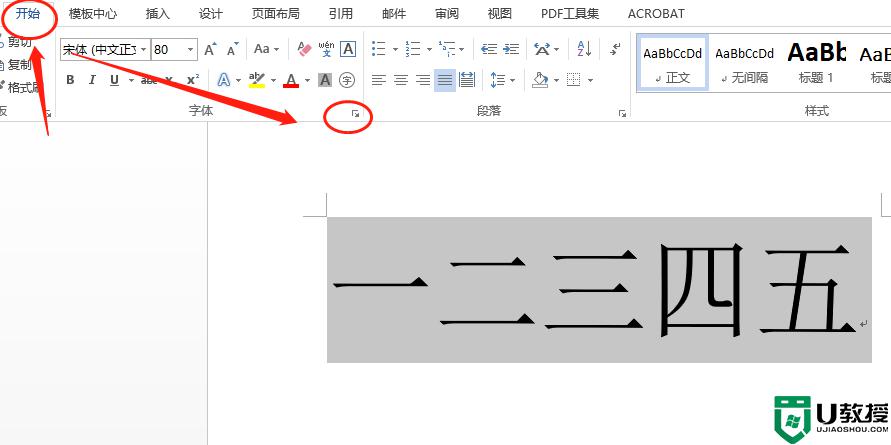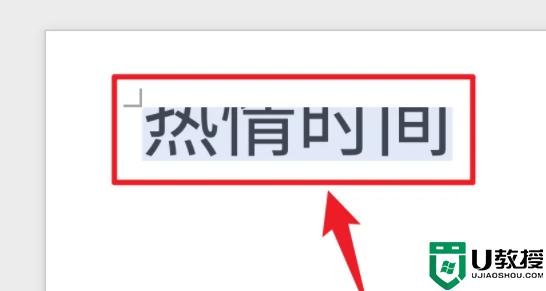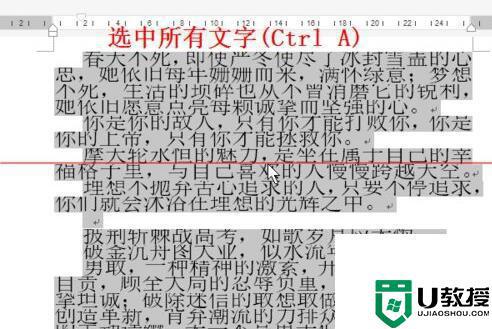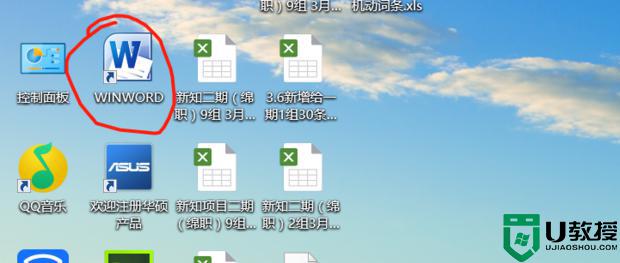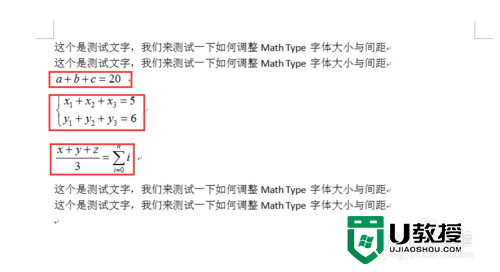word字体怎么无限放大 word文档字体无限放大的步骤
时间:2022-09-09作者:huige
一般情况下,我们在word编辑文档的时候,文字字体大小都是固定的,但是有些小伙伴想要将word字体无限放大,却不知道要怎么操作,其实方法也不会麻烦,如果你想知道的话,可以随笔者来学习一下word文档字体无限放大的步骤吧。
word字体怎么无限放大:
1、我们可以看到,如果要选择字体大小的话,最大只能选到“初号”。
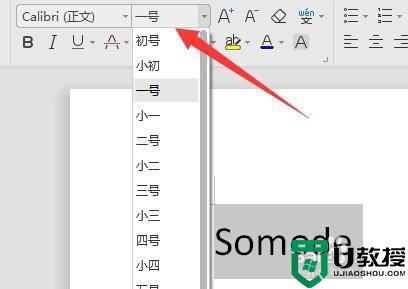
2、这时候我们先用鼠标选中想要放大的文字。
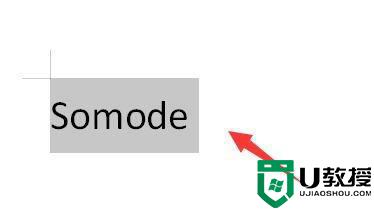
3、接着按住键盘左下角“Ctrl”键,并点击右上角的“}/】”键就可以放大文字了。

4、如果觉得不够大,只要多按几次这个组合键就可以无限放大字体了。
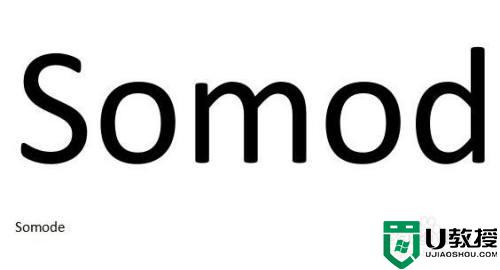
按照以上的方法就可以对word文档字体无限放大了,是不是很简单呢,有需要的用户们可以学习上面的方法步骤来进行操作吧。